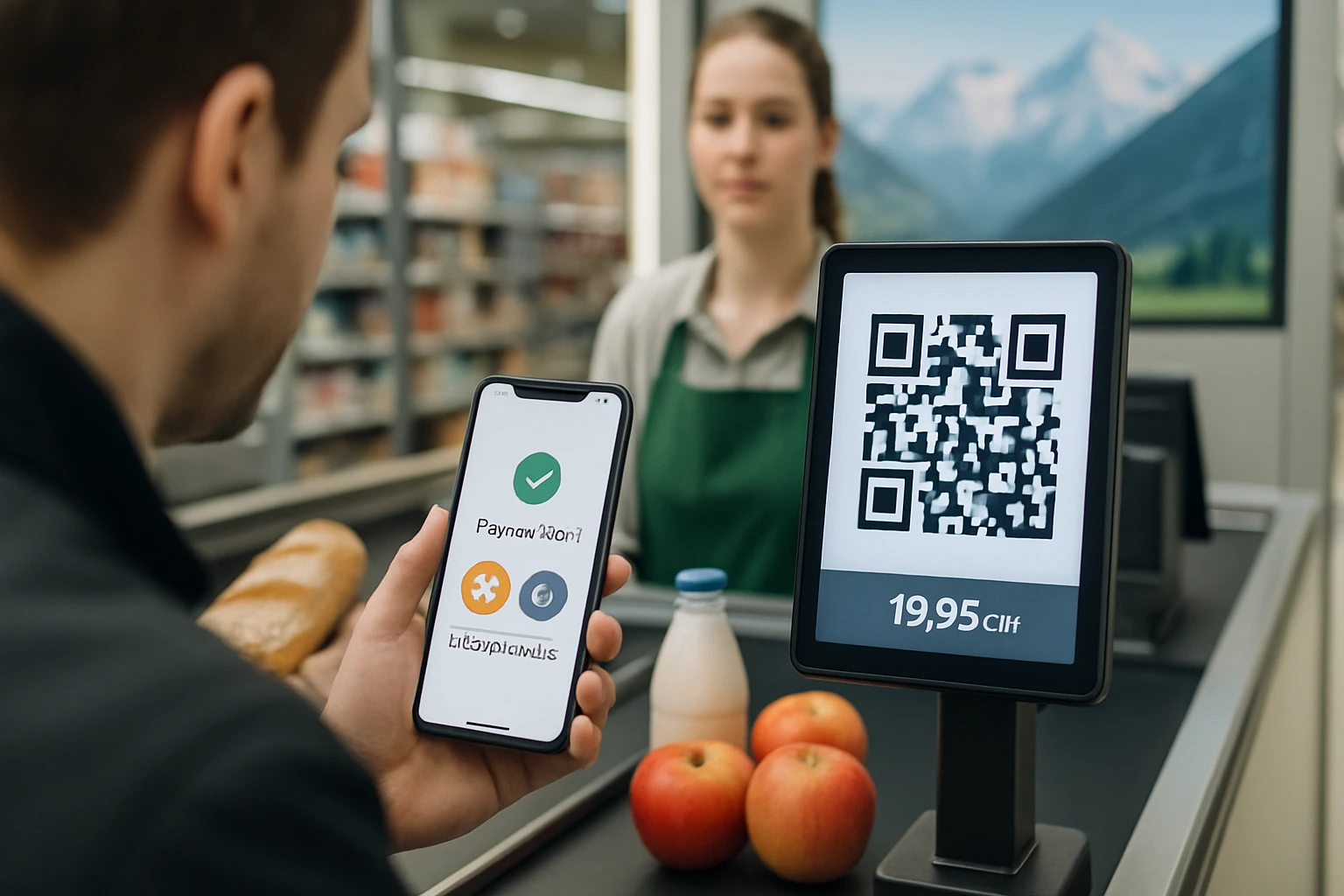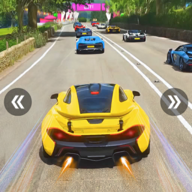excel表格隔行自动填充颜色方法图解
时间:2021-11-24
来源:互联网
excel有时候需要隔行填充一下颜色,但一部分只会用笨方法,隔行填充去,下面小编就为大家详细介绍一下,来看看吧!

软件名称:Excel2003绿色版 EXCEL2003精简绿色版 (附excel2003绿色工具)软件大小:13.3MB更新时间:2012-06-19立即下载
第一种方法:利用格式刷
打开excel文件,找到需要填充的表格内容。

把序号1栏填充成黄色,隔行填充的话就是序号3和5。

第一种是利用格式刷实现excel隔行自动填充颜色。
选中A2到G3,点击双击格式刷。

然后向下刷一下表格,序列3和5都填充上了。

第二种方法:借助辅助列
在内容最后多插入一列,序列1为1;序列2为2;填充一下。

假设还是序列1加上颜色,选择数据-自动筛选。

发现上方都出现了个小箭头,选择辅助中的1.

然后全部填充为红色,1列全部为红色。

最后取消自动筛选,全部显示,把辅助列删除了,看一下最终效果。

第三种方法:利用表格样式
在表格样式中我们可以发现很多隔行填充的样板,这个也同样适用。
先选中内容。

选择表格样式-隔行填充。

随便选择一种表格样式,点击填充看下效果,也很漂亮。

第四种:利用条件格式
先选中内容,在开始-格式,找到条件格式。

出现条件格式选框,条件选择公式,输入=mod(row(),2)=0。

在格式中选择填充一种颜色。

在条件样式中,条件和颜色都输入好了,确定。

搞定,展示一下效果了。

以上就是excel表格隔行自动填充颜色四种方法介绍,大家可以选择其中一种方法进行操作即可,希望能对大家有所帮助!
-
 明基V42-DC47S笔记本一键u盘启动bios设置教程 时间:2025-06-29
明基V42-DC47S笔记本一键u盘启动bios设置教程 时间:2025-06-29 -
 海尔笔记本一键u盘启动bios设置教程 时间:2025-06-29
海尔笔记本一键u盘启动bios设置教程 时间:2025-06-29 -
 戴尔灵越24一体机怎么进入bios设置u盘启动 时间:2025-06-29
戴尔灵越24一体机怎么进入bios设置u盘启动 时间:2025-06-29 -
 Win11过期或不安全的tls设置教程 Win11过期或不安全的tls设置怎么办 时间:2025-06-29
Win11过期或不安全的tls设置教程 Win11过期或不安全的tls设置怎么办 时间:2025-06-29 -
 windows11安装包删除方法 windows11安装包怎么删除 时间:2025-06-29
windows11安装包删除方法 windows11安装包怎么删除 时间:2025-06-29 -
 Win11充电没反应解决方法 时间:2025-06-29
Win11充电没反应解决方法 时间:2025-06-29
今日更新
-
 957是什么梗-揭秘电竞圈的神秘数字暗号
957是什么梗-揭秘电竞圈的神秘数字暗号
阅读:18
-
 揭秘lol比赛梗的搞笑真相-职业选手的经典名场面合集
揭秘lol比赛梗的搞笑真相-职业选手的经典名场面合集
阅读:18
-
 阿姨是什么梗网络流行语解析-揭秘阿姨一词的搞笑用法和出处
阿姨是什么梗网络流行语解析-揭秘阿姨一词的搞笑用法和出处
阅读:18
-
 藏在心里的梗是什么梗-揭秘网络热词背后的秘密
藏在心里的梗是什么梗-揭秘网络热词背后的秘密
阅读:18
-
 出入平安是什么梗-揭秘网络流行语的爆笑含义
出入平安是什么梗-揭秘网络流行语的爆笑含义
阅读:18
-
 单车是什么梗-揭秘网络热词单车的幽默内涵
单车是什么梗-揭秘网络热词单车的幽默内涵
阅读:18
-
 动漫梗是什么梗-二次元文化中的爆笑名场面解析
动漫梗是什么梗-二次元文化中的爆笑名场面解析
阅读:18
-
 反感的梗是什么梗-让人讨厌的网络流行语盘点
反感的梗是什么梗-让人讨厌的网络流行语盘点
阅读:18
-
 口袋新旅途宠物属性克制关系
口袋新旅途宠物属性克制关系
阅读:18
-
 古风美男是什么梗-揭秘古典美男网络爆红原因
古风美男是什么梗-揭秘古典美男网络爆红原因
阅读:18